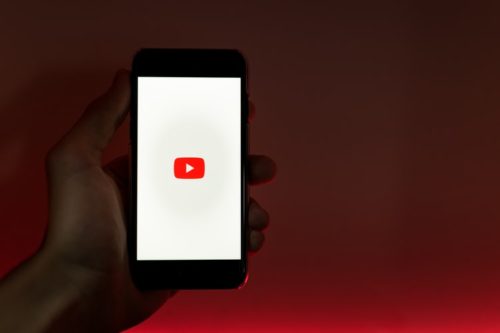みなさんこんにちは!
Passing NoteのWataruです。
YouTubeはパソコンのブラウザで見ているとほかのタブに移動しても、動画が止まることなく音声だけ聴き続けることができますよね。
でもスマートフォンだと通常は動画が止まってしまって、YouTubeを聴きながらほかの作業をすることができません。
でも実はとても簡単な方法かつ誰でもスマホでバックグラウンド再生できる方法があるのです。
ほとんど設定することはありませんが、便利なので是非参考にしてみてください。
見出しごとに「まとめ」が用意してあるので、画像でなくともそちらを見ていただくだけで設定ができるほど簡単です。
YouTubeの無料バックグラウンド再生はChromeブラウザから!
私の場合在宅フリーランスなので、簡単な作業はスマホでYouTubeの音声や音楽を聴きながらやっています。
まず、Chromeブラウザを持っていない人はインストールします。
スマホではYouTubeアプリを使用している人が多いと思いますが、アプリではなくChromeブラウザから「YouTube(ユーチューブ)」を検索してブラウザ版を使用してください。
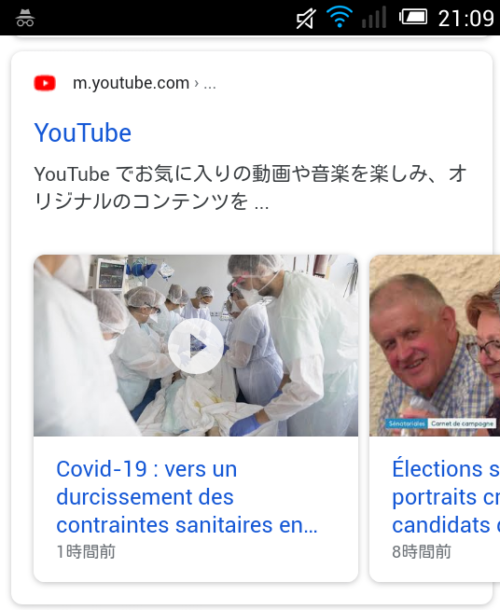
・Chromeブラウザをインストール
・YouTubeアプリではなくブラウザ版のYouTubeにアクセス
Chromeブラウザの「設定」でYouTubeを「PC版サイト」に
ChromeをインストールしてChromeブラウザでYouTubeにアクセスしたら、通常はスマホ版サイトになっているので、「PC版サイト」で表示されるように設定する必要があります。
「PC版サイト」を使用するには、Chromeブラウザの右上にある点が3つ縦にならんだ「Google Chromeの設定」ボタンをタップして、下の方に表示される「PC版サイト」の項目にチェックを入れるだけでOKです。
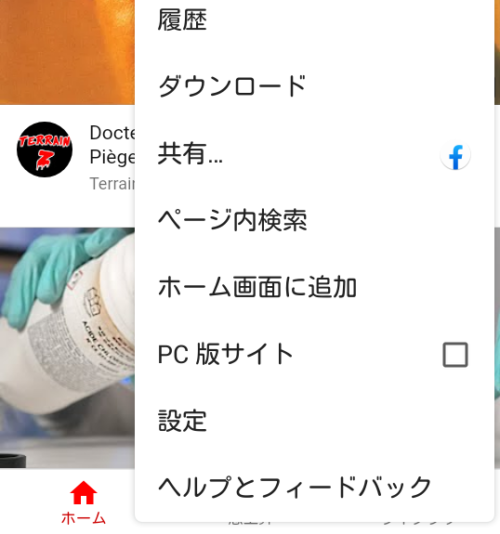
そうするとスマホでも、パソコンで見るときのレイアウトで表示されるようになります。
・YouTubeのブラウザ版ページで「Google Chromeの設定」ボタンをタップ
・下の方に表示される「PC版サイト」の項目にチェック
スマホのホーム画面に戻ってバックグラウンド再生を開始
「PC版サイト」で動画を再生したまま、スマホのホーム画面に戻ると、以下の画像にあるように左上に小さくスピーカーのマークが表示されます。
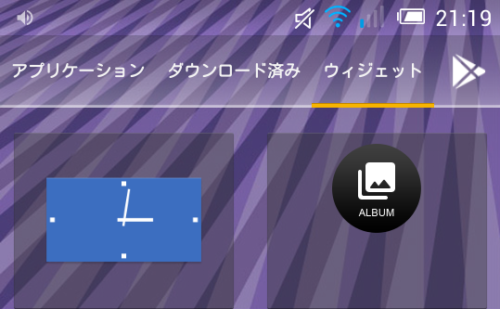
この時点では動画の再生がストップしてバックグラウンド再生はされていませんが、そのまま通知エリア(コントロールセンター)を下にスライドさせて、再生ボタンをタップすると再開されます。
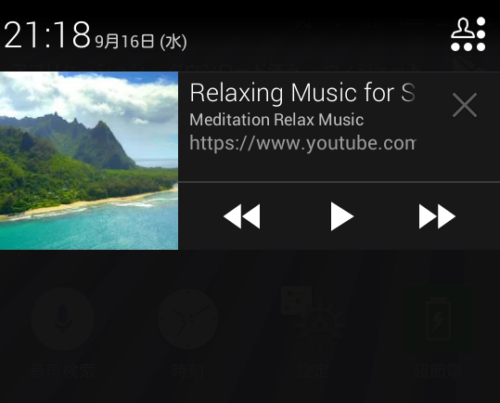
・「PC版サイト」で再生したままホーム画面に戻る
・通知エリアを下にスライドさせて表示
・動画の再生ボタンを押すとバックグラウンド再生が開始
仕事や勉強中に活躍するYouTubeのバックグラウンド再生
Androidのスマホではただ単にネットサーフィンや動画視聴などに使用するほかにも、アプリなどを使用して仕事や勉強する人も多いと思います。
こうした場合にYouTube動画がバックグラウンド再生できれば、集中力も増しますよね。
私の場合はスマホでWordやメモ帳を使い作業をすることがあるので、音楽や聞き流しのできる動画を再生させています。
動画が短いものだと最初に毎回広告が挿入されて気が散ってしまうので、可能な限り長い動画を選択するようにしています。
YouTubeを音声のみで再生する方法もあるので、こちらの記事も是非チェックしてみてください。↓

スマホでバックグラウンド再生できるサービス一覧
スマホで広告などを気にせず音楽などをバックグラウンド再生ができるサービスは、いくつかあります。
特にその中で私が作業中に利用しているのは、「Amazon Music Unlimited(アマゾン・ミュージック・アンリミテッド)」で、アプリで再生ボタンを押すだけで音楽が楽しめます。
他の音楽アプリを開かない限りバックグラウンド再生が止まることがなく、オフラインでも再生ができるのでとっても役に立っています。
今なら30日間無料でお試しができ、いつでも登録解除・解約が可能です。↓
また音楽だけでなく、小説やビジネス書などの朗読やラジオを聴くことができる「Audible(オーディブル)」もバックグラウンド再生ができ、オフラインでも利用が可能です。
「Audible」は今なら30日間無料体験ができ、1冊無料で聴くことができます。↓
YouTubeを無料でバックグラウンド再生する方法もありますが、有料サービスならやっぱり広告のスキップなどの手間がなくなるほか、オフラインでも利用できるので自分への先行投資と考えたら安いものかもしれませんね。
iPhoneやiPadなど(iOS)において無料でバックグラウンド再生できる方法も、以下の記事で紹介していますので是非ご覧になってください。↓

それではÀ bientôt!